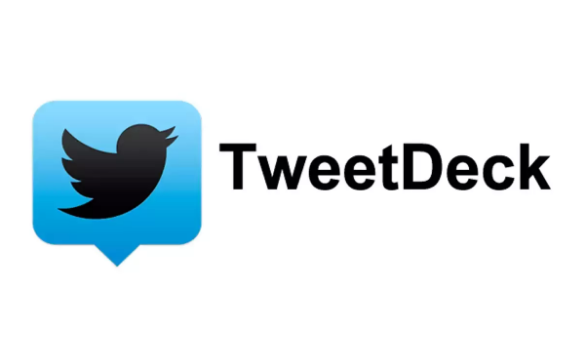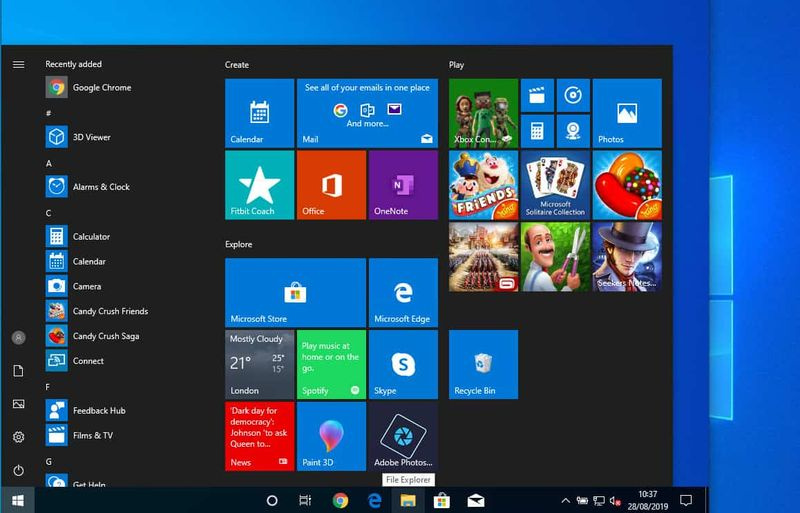Kā lejupielādēt un instalēt iOS 13 Beta uz iPhone
iOS 13 galu galā ir iznācis no ēnas! Un būdams galvenais beta testētājs. Esmu gatavs lejupielādēt un instalēt iOS 13.4 beta 5, lai liktu lietā visas jaunās funkcijas. Tas ābols ir izcepis iekšā.
Es domāju, ka neesmu viens, kas uzlādē. Tik ātri beta testēšanai. Ja jūs arī diezgan lielā mērā nodarbojaties ar vienu un to pašu modeli, patiešām būtu patīkami staigāt pa soļiem kopā. (Gadījumā, ja jums nav izstrādātāja konta, pārejiet uz šo ziņu, lai lejupielādētu iOS 13 beta versiju). Tātad, kāpēc tērēt vairāk laika? Iesim!
Lejupielādējiet iOS 13.4 Beta 5 uz iPhone
Jāņem vērā trīs svarīgas lietas:
- Pirmkārt un galvenokārt, pārliecinieties, vai jūsu iPhone ir saderīgs ar iOS 13.
- Otrkārt, pārliecinieties, vai jūsu iOS ierīce ir pilnībā dublēta, izmantojot iTunes vai iCloud. Ja jūs vēl visu noliekat drošā pozīcijā. Pēc tam noteikti pārbaudiet šos noderīgos padomus, lai ideāli sagatavotu ierīci iOS 13 beta testēšanai.
- Treškārt, pārliecinieties, vai jums ir Apple izstrādātāja konts ($ 99 / gadā). Citādi jūs nevarēsiet oficiāli lejupielādēt beta profilu.
Soļi
- Vispirms atveriet jebkuru tīmekļa pārlūkprogrammu un dodieties uz vietni Developer.apple.com savā iPhone tālrunī.
- Tagad jums jāpieskaras cilnei Lejupielādēt jauno Betas. Pēc tam piesakieties savā kontā, izmantojot lietotājvārdu un paroli.
- Pēc tam dodieties uz iOS 13 beta sadaļu un nospiediet Instalēt profilu . Ekrānā var parādīties uznirstošais logs, kurā teikts, ka vietni mēģina atvērt Iestatījumi lai parādītu konfigurācijas profilu. Pieskarieties Atļaut un tad Aizvērt .
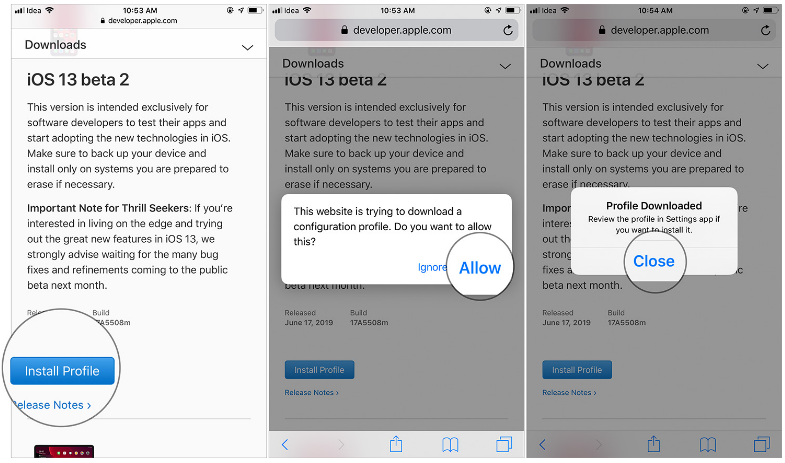
Tagad iOS beta programmatūras profilu sāks lejupielādēt jūsu ierīcē.
- Tagad dodieties uz Iestatījumu lietotne → Profils lejupielādēts , Tad hit Uzstādīt , un tad ievadiet savu piekļuves kodu.

- Pieskarieties Uzstādīt augšējā labajā stūrī un pēc tam pieskarieties Instalējiet vēlreiz apakšā.
- Tālāk pieskarieties Restartēt lai ierīcē veiktu nepieciešamās izmaiņas.
Kad iOS 13.4 beta 5 ir veiksmīgi lejupielādēts jūsu ierīcē, tā instalēšana būtu diezgan vienkārša. Turpini lasīt…
Instalējiet iOS 13.4 Beta 5 uz iPhone
- Atveriet Iestatījumu lietotne savā iPhone ierīcē.
- Pēc tam pieskarieties vispārīgi → Programmatūras atjauninājums.
- Pārbaudiet; iOS 13 beta profils jūs gaidītu. Sist lejupielādēt un Uzstādīt opcija. Tad jums ir nepieciešams ievadiet savu piekļuves kodu.
Tagad tiks sākta lejupielāde. Ekrānā varat redzēt progresa joslu. Paņemiet karstu tējas tasi un pagaidiet, līdz process ir pabeigts.
Kā sākt darbu ar iOS 13.4 Beta 5
Pēc ierīces restartēšanas tā šūpos iOS 13. Tagad jūs esat gandrīz gatavs.
- Pieskarieties Turpināt un tad ievadiet savu piekļuves kodu.
- Tagad jums jāgaida kādu laiku, lai ļautu iCloud iestatījumiem perfekti atjaunoties. Visbeidzot, hit Sāc.
Kā lejupielādēt un instalēt iOS 13.4 Beta 5 iPhone tālrunī, izmantojot Finder
Gadījumā, ja jūs nevarat lejupielādēt iOS 13 beta versiju tieši savā iPhone, izmantojiet Finder palīdzību. Vienkārši pārliecinieties, ka jūsu Mac darbojas macOS Catalina.
minecraft java izdevuma kontroliera atbalsts
- Vispirms vispirms lejupielādējiet sava iPhone iPhone iOS beta programmatūras atjaunošanas attēlu no Apple izstrādātāja lapas.
- Tagad palaidiet Meklētājs uz jūsu Mac un pievienojiet savu iOS ierīci.
- Pēc tam atlasiet savu iPhone no sānjoslas.
- Kopsavilkuma panelī jums jānospiež un jāuztur Opcijas taustiņš un pēc tam noklikšķiniet uz Atjaunot iPhone opciju.
- Pēc tam izvēlieties iOS beta programmatūras atjaunošanas fails un atveriet to.
- Tagad noklikšķiniet Atjaunojiet, lai sāktu instalēšanu.
Kad beta versija ir veiksmīgi instalēta, jūsu iPhone tiks restartēts. Lai pabeigtu aktivizēšanu, ierīcei būs nepieciešams aktīvs tīkla savienojums.
Secinājums
Labi, tas ir viss ļaudis! Es ceru, ka jums, puiši, patīk šis raksts un jums tas noder. Tomēr, ja jums ir citi jautājumi un jautājumi, kas saistīti ar šo rakstu. Pēc tam informējiet mūs zemāk esošajā komentāru sadaļā. Drīz mēs pie tā atgriezīsimies.
Lai jums lieliska diena!
Skatiet arī: Noņemiet Apple ID maksājuma veidu no iPhone